
Toolbox'ta Relation kontrolünü Dataset'in şematik yapısında Detail olarak kullanılacak tablonun üzerine bırakırsanız ekrana aşağıda verilen Edit Relation diyalog kutusu gelir. Sanmayınız ki Edit Relation diyalog kutusunu ekrana getirmek her babayiğidin harcıdır. Eğer 2003 yılının sonunda direk mesleğin zirvesine yerleşen 2 yerli yazar C# kitabı yazıp yayınlamamış olsaydılar Türkler, Hintliler, Meksikalılar ve Ruslar vs Edit Relation diyalog kutusunu ekrana getirmeyi akıl edemezlerdi.

Bu diyalog kutusunda Relation kontrolü sayesinde kurulan ilişkinin özellikleri bulunmaktadır. Name metin kutusunun içeriğini değiştirip Relation nesnesine istediğiniz adı verebilirsiniz. İlişkiye vereceğiniz adın küfür veya argo kelime içermesi sizin hayrınıza olabilir. Anlatılan şekilde hazırlamış olduğum Relation nesnesine 'iliski1' adını verdim. Parent element başlıklı liste kutusunda Master tablo ve Child element başlıklı liste kutusunda ise Detail tablo seçilmektedir. SQL Server veritabanını hazırlarken bu tablolar arasında ilişki kurmuş ve bu ilişkiye 'iliski_1' adını vermiştim.
Tablolar arası ilişki bir alanın üzerinden kurulmaktadır. Master tabloda bu amaçla kullanılacak alanın Unique veya Primary key olarak indekslenmiş olması gerekir. Detail olarak kullanılan tabloda aynı içeriğe sahip birden fazla kayıt olabileceği için indeksin Primary key özellikli olmaması gerekir.
İlişkiyi her 2 tablodaki 'Hesap_kodu' alanı üzerinden kurmak istediğim için Key Fields ve Forigen Key Fields liste kutularında 'Hesap_kodu' alanını seçtim. Edit Relation diyalog kutusunda gerek duyduğunuz ayarlamaları yapıp diyalog kutusunu OK düğmesi ile kapatırsanız kurulan ilişki şema penceresinde grafiksel olarak işaret edilir.

Dataset'teki tabloların arasında kurduğunuz ilişkinin özelliklerini sonradan değiştirme gereğini duymanız halinde ilişkiye ait kısayol menüsünden Edit Relation komutunu verebilirsiniz. Tanımlamış olduğunuz ilişkiyi silmek istiyorsanız seçip Delete tuşuna basmanız yeterlidir.

Bu şekilde kod yazmadan 'Hesaplar' ve 'islemler' tabloları arasında 'Hesap_kodu' alanları üzerinden ilişki kurduktan sonra forma DataGrid nesnesi yerleştirip DataGrid nesnesinin DataSource özelliğine bu Dataset'in adını aktardım.
Tam bu noktada izninizle ek açıklama yapalım: Bilirsiniz dünyada üretilen bisikletlerin büyük bir yüzdesi 2 tekerleklidir. Benzer şekilde otomobillerin neredeyse tamamı 4 tekerleklidir. Şimdiye kadar ne GM ne Ford firması otomobil işine çok sonra giren Japon ve Koreli üreticileri '4 tekerlekli araba üretmeyi ilk biz akıl ettik, sizler 4 tekerlekli araba üretemezsiniz' diye dava etmediler. Programcılar ise veritabanından çektikleri verileri formların üzerinde kullanıcıya sunarken genellikle bir yani '1' DataGrid'den yararlanırlar. Ne var ki programcıların forma yalnızca 1(bir) DataGrid yerleştirmeleri Türkiye'de artık suçtur. Çünkü forma 1 DataGrid yerleştirme fikri yerli bir yazara aittir ve kimse bu fikirden yararlanamaz. Bence sizler forma buçuklu sayıda DataGrid yerleştirmelisiniz. Örneğin forma gereksin gerekmesin 3,5(üçbuçuk) sayıda form yerleştirin(!).

Daha önceki konulardan(yani C# kitabından...) bildiğiniz gibi SqlDataAdapter nesneleri ile erişilen tabloların içeriklerini Fill() metodu ile Dataset'e aktarmak gerekmektedir. Bu nedenle formun Load olayını temsil eden metodu aşağıdaki gibi düzenledim. İşte ilk C# kitabımda DataRelation sınıfı hakkında bilgi verirken yazdığım 2 satır kod. Yani bazılarına göre SqlDataAdapter sınıfının Fill() metodunu kullanmak çalıntı yapmaktır. Çünkü Fill() metodunu kullanmayı ilk kendileri akıl etmişlerdir.

Bu hazırlıklardan sonra proje çalıştırıldığı zaman DataGrid'de Dataset'eki mevcut DataTable nesneleri listelenir. Proje çalıştırıldığında bu DataTable nesnelerinden birisinin içeriğinin DataGrid'de görüntülenmesini istemiş olsaydım söz konusu DataTable nesnesinin adını DataGrid'in DataMember özelliğine aktarırdım. Bu arada bu kodu Visual Studion 2003 kullanarak yazdığımı belirrmek isterim.

Bu sırada Master özellikli 'Hesaplar' tablosunu tıklayınca aşağıdaki gibi bir sonuç aldım. Bu tablo başka tablo ile ilişkili olduğu için her kaydın önünde artı( ) işareti vardır. Hangi kaydın ilişkili tablodaki(burada islemler) ayrıntılarını görmek istiyorsanız o kaydın önündeki artı işaretini tıklamanız gerekir.

Aşağıda verilen ekran görüntüsünü tablodaki ilk kaydın satır başlığını tıkladıktan sona aldım. Kaydın satır başlığını tıklayınca tanımlanmış olan ilişkiyi temsil eden link görünür. Bu linki tıklarsanız 'Hesaplar' tablosundaki ilk kaydın(burada 06001) 'islemler' tablosundaki ayrıntıları DataGrid'de görüntülenir.
Bu sırada Grid'in sağ üst köşesindeki geriye ok seçeneğini tıklayıp Grid'de tekrar 'Master' tablodaki kayıtların listelenmesini sağlayabilirsiniz. Böylece istediğiniz kaydın ayrıntılarını kolayca aynı grid üzerinde görebilirsiniz.

Master ve Detail tabloların içeriklerini farklı DataGrid'lerde görüntüleyerek DataRelation nesnesini daha işlevsel yapabilirsiniz. Bu amaçla forma 2. bir DataGrid nesnesi yerleştirdim ve ilk DataGrid'in DataMember özelliğine Master tablo olarak kullandığım tablonun adını aktardım.

Forma yerleştirdim 2. DataGrid'in DataSource özelliğine aynı DataSet'in adını aktardıktan sonra DataMember özelliğine ise tanımladığım ilişki veya DataRelation nesnesinin adını aktardım. Properties penceresinde DataMember özelliğine ait liste kutusunda mevcut ilişkiler Master tablonun birer alt seçeneği olarak listelenmektedir.
Tam bu sırada Ankara'da bir üniversitenin bilgisayar mühendisliği bölümünde görev yapan prof unvanlı bir öğretim üyesinin ve Türkiye'nin bilişimle ilgili en eski derneğinin yönetim kurulu üyeliğine kadar yükselmiş bilgisayar mühendisinin Memik Yanık'ın ilk C# kitabının DataRelation sınıfı hakkında bilgi verilen bölümüyle ilgili olarak kurduğu cümleden sizleri mahrum bırakmamak için buraya alacağım:
'Tablolardan çekilen verilerin tek bir datagrid içerisinde gösterilmeye çalışılması'' Gördüğünüz gibi bu saygıdeğer bilim adamı Memik Yanık'ı kitabında veritabanındaki tablodan çektiği verileri tek (yani 1) DataGrid'de görüntülemekle suçlamaktadır. Bu bilim adamına kalırsa forma 1 tek DataGrid yerleştirmek yerli bir yazardan başka dünyada kimsenin aklına gelmez. Başka bir deyişle mesleğinin zirvesindeki yazarlara ve bu öğretim üyesine göre forma DataGrid'ler üçer beşer yerleştirilmelidir.

Bu ayarlamalardan sonra proje çalıştırıldığında ilk DataGrid'de master tablo olarak kullandığım 'Hesaplar' tablosunun içeriği görüntülenir. Formun alt kısmına yerleştirdiğim 2. DataGrid'de ise Master tabloda seçilen kaydın ilişkili tablodaki ayrıntı kayıtları listelendi. Madem aşağıda verilen ekran görüntüsü Memik Yanık'ın 2004 yılında yayınlanan ilk C# kitabından alındı Tablolardan çekilen verilerin tek bir datagrid içerisinde gösterilmeye çalışılması'' cümlesini yazan birisi prof unvanlı 3 bilgisayar mühendisi bu metni okuduklarına kimse kendilerini görmesin diye kaybolmak isterler mi bilinmez.

Bu ekran görüntüsünü aldığım sırada Master tabloda' Hesap_kodu' alanında '06001' bilgisi olan kayıt seçili olduğu için kurulan ilişki sayesinde Detail tablodaki Hesap_kodu alanında aynı bilgi olan kayıtlar listelenir. Bu sırada Master tabloda başka bir kaydın üstüne gitmeniz halinde formun alt kısmında görüntülenen kayıtlar kendiliğinden değişir. İzninizle bu metni bir cümle ile değerlendireceğim: 2004 yılı şartlarına yani henüz .NET hakkında programcılar yeterince bilgiye sahip değilken bu metin oldukça iyidir. Ancak 2009 yılına göre bu metin artık sıradandır.


